如何用ps对竖排文字进行风格化大风滤镜设置?
1、第一步,新建背景图层。如下图
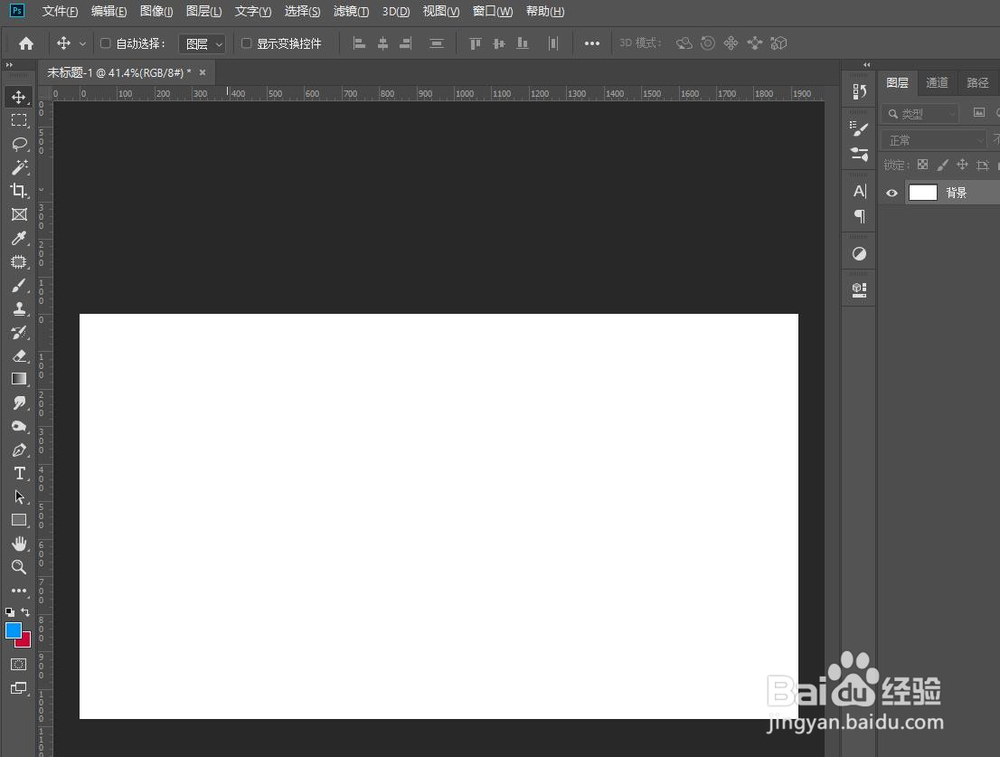
2、第二步,输入直排演示文字,如下图

3、第三步,滤镜,风格化,风。如下图

4、第四步,设置数值后,点击确定。如下图

5、第五步,大风的效果。如下图

6、第六步,最后我们来看滤镜,大风的效果。如下图

声明:本网站引用、摘录或转载内容仅供网站访问者交流或参考,不代表本站立场,如存在版权或非法内容,请联系站长删除,联系邮箱:site.kefu@qq.com。
阅读量:98
阅读量:146
阅读量:54
阅读量:107
阅读量:89